«Периферийные устройства компьютера»
| Вид материала | Курсовая |
- 7: Периферийные устройства персонального компьютера, 168.56kb.
- Меры предосторожности при работе, 107.53kb.
- Оболочка Norton Commander. Windows и программа, 26.31kb.
- Форма, часы, 52.45kb.
- Методические указания к лабораторной работе №3 по дисциплине «Периферийные устройства», 217.77kb.
- Класифікація периферійних пристроїв, призначення, склад, стисла характеристика, 1075.49kb.
- Структурная организация компьютера, 39.61kb.
- Доклад на тему «Периферийные устройства персональных эвм», 168.03kb.
- Назипов Рамиль Хайретдинович Назначение и устройство компьютера урок, 165.22kb.
- Тематическое планирование «Информатика» в 5 класс, 131.73kb.
В
 СЕРОССИЙСКИЙ ЗАОЧНЫЙ ФИНАНСОВО-ЭКОНОМИЧЕСКИЙ ИНСТИТУТ
СЕРОССИЙСКИЙ ЗАОЧНЫЙ ФИНАНСОВО-ЭКОНОМИЧЕСКИЙ ИНСТИТУТКАФЕДРА АВТОМАТИЗИРОВАННОЙ ОБРАБОТКИ ЭКОНОМИЧЕСКОЙ ИНФОРМАЦИИ
Курсовая работа
по дисциплине «Информатика»
на тему
«Периферийные устройства компьютера»
Исполнитель:
специальность
группа
№ зачетной книжки
Руководитель:
Барнаул
2006
Содержание
Введение…………………………………………………………………….3
- Периферийные устройства. Назначение и классификация…………..5
- Клавиатура………………………………………………………………8
- Мышь…………………………………………………………………...14
- Видеосистема…………………………………………………………..16
- Накопители…………………………………………………………….20
- Печатающие устройства………………………………………………24
- Устройства ввода графических данных……………………………...30
- Акустическая система…………………………………………………34
- Модем…………………………………………………………………..35
Заключение……………………………………………………………….38
Практическая часть……………………………………………………….40
Список используемой литературы………………………………………50
Введение
На современном этапе развития рыночной экономики научно-технический прогресс находит свое выражение в качественных изменениях орудий труда, технологических и управленческих процессов. Одним из основных факторов влияния научно-технического прогресса на все сферы деятельности человека является широкое использование новых информационных технологий, под которыми понимается совокупность методов и средств получения и использования информации на базе вычислительной и коммуникационной техники и широкого применения математических методов.
Новые информационные технологии способствовали появлению научного и прикладного направления, именуемого информатикой.
Информатика – наука о преобразовании информации. Она исследует процессы получения, передачи, обработки, хранения и представления информации.
В широком смысле информация – это отражение реального мира с помощью знаков или сигналов. В узком смысле под информацией понимают те явления, которые человек получает из окружающего мира.
Информационные технологии находятся в постоянном движении: изменяются их характеристики, совершенствуется структура, возникают новые образцы технических устройств, развиваются новые методы их применения.
Экономисты – профессионалы новой формации должны хорошо владеть методами экономического анализа, быть способными оперативно, качественно и критически разбирать сложившиеся и прогнозируемые ситуации, вырабатывать собственные суждения и предлагать конкретные решения, направленные на повышение эффективности функционирования объекта. Чтобы достичь такого профессионализма, необходимо обладать теоретическими знаниями в области информатики, иметь хорошие практические навыки по использованию современной персональной вычислительной техники, средств связи, средств оргтехники, знать основы и перспективы развития новых информационных технологий.
В связи с тем, что в будущем я должна стать экономистом, мне нужны знания об устройстве современной информационной техники. Изучение данной темы способствует приобретению знаний в данном направлении.
1. Периферийные устройства. Назначение и классификация
Компьютер - общее название вычислительной машины, предназначенной для выполнения преобразований над вводимыми и хранимыми в ней данными. В составе IBM-совместимого компьютера (PC) можно, как правило, выделить следующие основные компоненты:
- системный блок;
- устройства ввода информации – клавиатура, мышь и др.;
- устройства вывода информации – монитор, принтер и др..
Типичный современный компьютер составлен из нескольких физических устройств, центральным из которых является системный блок. К системному блоку подключены остальные устройства. К стандартным устройствам ввода/вывода, типичных для каждого персонального компьютера, используются принтеры, сканеры, факс-модемы, сетевые адаптеры, звуковые карты и т. п. Чтобы понять их функциональное назначение, проведем аналогию с живым существом.
- У компьютера, как у человека, есть органы восприятия информации из внешнего мира – это клавиатура, мышь, накопители на магнитных дисках, сканер, модем, джойстик.
- У компьютера есть органы, перерабатывающие полученную информацию – это центральный процессор и оперативная память.
- И, наконец, у компьютера есть «органы речи», выдающие результаты переработки. Это принтер, модем, накопители на магнитных дисках, встроенный динамик, звуковые колонки.
Передача информации из периферийных устройств в центральные называется операцией ввода, из центральных в периферийные – операцией вывода. Подсоединение периферийных устройств производится через устройства сопряжения, или адаптеры, на которых реализованы стандартные или специальные интерфейсы.
Основное назначение периферийных устройств - обеспечить поступление в компьютер из окружающей среды программ и данных для обработки, а также выдачу результатов работы компьютера в виде, пригодном для восприятия человека или для передачи на другой PC, или в иной, необходимой форме. Периферийные устройства в немалой степени определяют возможности применения компьютера.
Периферийные устройства PC включают в себя внешние запоминающие устройства, предназначенные для сохранения и дальнейшего использования информации, устройства ввода-вывода, предназначенные для обмена информацией между оперативной памятью машины и носителями информации, другими PC, либо оператором. Входными устройствами могут быть: клавиатура, дисковая система, мышь, модемы, микрофон; выходными - дисплей, принтер, дисковая система, модемы, звуковые системы, другие устройства. С большинством этих устройств обмен данными происходит в цифровом формате.
Устройствами ввода являются те устройства, посредством которых можно ввести информацию в компьютер. Главное их предназначение - реализовывать воздействие на машину. Разнообразие выпускаемых устройств ввода породили целые технологии: от осязаемых до голосовых. Хотя они работают по различным принципам, но предназначаются для реализации одной задачи - позволить пользователю связаться со своим компьютером.
Несколько десятилетий назад для ввода-вывода использовался телетайп, который при печати производил много шума. Сейчас используется клавиатура для ввода данных и монитор для наблюдения выводимых данных. Для получения документальной копии используется принтер.
Главным устройством ввода большинства компьютерных систем является клавиатура.
2. Клавиатура
Клавиатура является основным средством ввода информации в компьютер. На ней в 5 или в 6 рядов расположены клавиши. Все клавиши делятся на 2 группы, часто различающиеся цветом – белые и серые.
Белые клавиши служат для ввода алфавитно-цифровых знаков в компьютер. За каждой клавишей закреплены два знака. Соответствие знаков клавишам называется «раскладкой» клавиатуры.
К белым клавишам относят и так называемые функциональные клавиши. Всего их двенадцать (на старых клавиатурах – десять) штук. Они служат для подачи программам, выполняемых на компьютере, определенных команд. Отличаются они от серых клавиш тем, что в прикладных программах и в программах операционной системы им сопоставлены собственные функции, они работают самостоятельно и не управляют курсором.
Серые клавиши предназначены для изменения режима ввода символов и управлением курсором. Существует также дополнительная цифровая клавиатура, расположенная справа. Она предназначена как для ввода цифр (0 – 9 и разделитель десятичных знаков; горит индикатор «Num Lock»), так и для дублирования серых клавиш 8, 10 – 18. Кроме того, эта клавиатура может дублировать мышь. Управляется эта клавиатура клавишей «Num Lock» (читается «Нам лок»): когда она нажата (горит указатель) вводятся цифры. При повторном нажатии на эту клавишу индикатор гаснет, и дополнительная клавиатура дублирует серые клавиши управления курсором.
Кроме этого, на дополнительной клавиатуре продублированы клавиши /, *, –, + и
Специально для работы с Microsoft Windows 95/98/2000/NT4 на клавиатуре появились две клавиши Win (читается «Вин») с изображение логотипа Windows, и клавиша Context (читается «контекст») с изображением пункта меню.
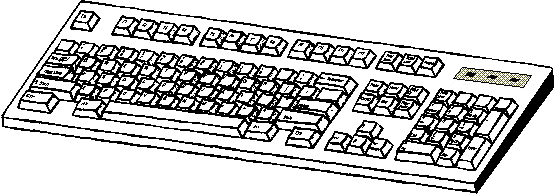
Рис. 1. Клавиатура.
Разновидности клавиатур
Существует 2 основных типа клавиатур, различающихся не только внутренним устройством, но и ценой, а также тактильными (осязательными) ощущениями.
2.1 Мембранная клавиатура
В данной модификации контакты под клавишей выполнены в виде герметично закрытых напыленных пленок. Возврат осуществляет резиновый купол иод- пленкой. Весь механизм клавиатуры выглядит как резиновый коврик. В коммерческих предложениях часто пишут пленка.
Достоинства:
- защищенность — пролитый кофе не принесет ущерба;
- низкий шум;
- низкая цена
Недостатком такого типа клавиатуры является отсутствие четкости контакта. Однако это, скорее, дело вкуса.
2.2 Механическая клавиатура
В данной модификации клавиши имеют механические контакты и пружину для возврата. Все это размещается на печатной плате.
Достоинства:
тактильная четкость фиксации нажатия;
легко реализуется клик (click — щелчок) — при нажатии встречается и со щелчком преодолевается барьер. Барьер выполнен в виде куполообразной пластины. Такой клик нравится большинству пользователей, но стоят клавиатуры с кликом дороже, чем без клика.
Недостатки:
меньшая защита от воздействия внешних неблагоприятных факторов, например от пролитого на клавиатуру кофе;
высокая цена. Это относится в основном к механическим клавиатурам с позолоченными контактами — порядка $80. Немного дешевле так называемые полумеханические клавиатуры, где вместо пружины используются резиновые купола.
Долговечность клавиатуры
Заметим, что на сайтах производителей указывается такой параметр клавиатуры, как гарантированное число нажатий. У мембранных клавиатур оно, естественно, ниже — 20 млн. У механических клавиатур — 50 млн. и даже 100 млн. однако для пользователя эти числа абсолютно несущественны — 20 млн. при обычной работе хватит на 10 лет и более. При быстром моральном старении стремиться к долговечности нет никакого смысла. Видимо, лучше 3 раза сменить мембранные клавиатуры, чем за те же деньги купить одну механическую. Если только вы не питаете пристрастия к клику.
2.3 Эргономичные клавиатуры
Компания Microsoft является разработчиком так называемой Natural Keyboard. В буквальном переводе это означает естественная клавиатура, в литературном — эргономичная.
Отличительные черты:
1) развернуты в стороны вертикальные ряды клавиш, относящиеся к зоне каждой руки;
2) профиль клавиатуры представляет собой дугу, выступающую в центре;
3) есть подставка для кистей. Однако она занимает место (но может сниматься). Заметим, что если использовать выдвигающуюся полочку стола, то там уже есть бортик для кистей и подойдет любая клавиатура.
Эта клавиатура адаптирована под естественное положение кистей рук, которые куда меньше устают. Прежние клавиатуры просто наследовали консервативный стиль пишущих машинок.
2.4 Раскладка кириллицы
Естественно, на клавишах должна быть нанесена кириллица, причем фабричным способом. Раскладка кириллицы (расположение русских букв на клавишах) на клавиатурах бывает двух типов:
- Машинописная (Russian Typewriter в терминологии Windows). Повторяет клавиши пишущей машинки. Распознается по расположению буквы Ё в правом нижнем углу.
- Windows (Russian в терминологии Windows). Распознается по расположению буквы Ё в левом верхнем углу.
Windows-раскладка удобнее, так как у нее более продуманно расположены часто используемые точка и запятая. В машинописной раскладке они вынесены на самый верхний ряд и «достаются» только через верхний регистр. Из-за этого также изменены назначения многих клавиш из верхнего ряда.
2.5 Клавиатуры с трекболом и сенсорным экраном
Такая клавиатура является идеальной с точки зрения эргономики, так как исключает излишние перемещения правой руки за мышью. Кроме того, становится ненужной мышь.
К недостаткам относятся:
1) не символьные клавиши изрядно переставлены;
2) шарик небольшой и работать с ним труднее, чем с отдельным трекболом.
Последняя новинка, пришедшая из мира портативных компьютеров, — клавиатура с сенсорным экраном (Touch pad). Это устройство аналогично трекболу. Курсор следует за пальцем при его перемещении по экрану. Чистить экран существенно проще, чем трекбол.
2.6 Клавиатуры с отдельным цифровым блоком
Как уже говорилось, цифровой блок существенно удлиняет путь к мыши, если она расположена справа. Вдобавок этот блок активно используют только бухгалтеры, а остальные пользователи обходятся цифровыми клавишами в верхнем ряду. Но лишь недавно появились конструкции с отдельным цифровым блоком, который шлейфом подключается к основному и который можно отставить в сторону. Заметим, что серверы в стойках (шкафах) также комплектуются клавиатурой без цифрового блока и с трекболом для экономии места.
2.7 Беспроводные клавиатуры
Позволяют управлять экраном издалека. Однако у них такие же недостатки, как и у беспроводных мышей: высокая цена и необходимость использования батареек.
3. Мышь
Для многих людей клавиатура представляется самым трудным и непонятным атрибутом. Для преодоления этих недостатков было разработано графическое управление меню пользовательского интерфейса. Эта разработка породила специальное указывающее устройство, процесс становления которого длился с 1957 по 1977 год. Устройство позволяло пользователю выбирать функции меню, связывая его перемещение с перебором функций на экране. Одна или несколько кнопок, расположенных сверху этого устройства, позволяли пользователю указать компьютеру свой выбор. Устройство было довольно миниатюрным и легко могло поместиться под ладонью с расположением кнопок под пальцами. Подключение производится специальным кабелем, который придает устройству сходство с мышью с длинным хвостом. А процесс перемещения мыши и соответствующего перебора функций меню заработал термин "проводка мыши".
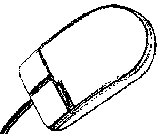
Рис. 2. Мышь.
Мыши различаются по трем характеристикам - числу кнопок, используемой технологии и типу соединения устройства с центральным блоком. В первоначальной форме в устройстве была одна кнопка. Перебор функций определяется перемещением мыши, но выбор функции происходит только при помощи кнопки, что позволяет избежать случайного запуска задачи при переборе функций меню. С помощью одной кнопки можно реализовать только минимальные возможности устройства. Вся работа компьютера в этом случае заключается в определении положения кнопки - нажата она или нет. Тем не менее, хорошо составленное меню полностью позволяет реализовать управление компьютером. Однако две кнопки увеличивают гибкость системы. Например, одна кнопка может использоваться для запуска функции, а вторая для ее отмены. Вне всяких сомнений, три кнопки еще более увеличат гибкость программирования. Но, с другой стороны, увеличение кнопок увеличивает сходство устройства с клавиатурой, возвращая ему недостатки последней. Практически три кнопки являются разумным пределом, потому что они позволяют лежать указательному, среднему, безымянному пальцам на кнопках в то время как большой и мизинец используются для перемещения мыши и удержании ее в ладони. Большинство моделей снабжаются двумя или даже одной кнопкой. Самые популярные - двухкнопочные мыши. В настоящее время цена на мышь варьируется от 43 до 2815 рублей.
Функционально к устройствам типа "мышь" можно отнести джойстик, шар трассировки, графический планшет.
4. Видеосистема
Видеосистема PC включает монитор и видеоадаптер.
Видеоадаптер – дочерняя плата, обеспечивающая формирование и вывод изображения на экран монитора.
Монитор (дисплей) – устройство, обеспечивающее вывод динамически обновляемого изображения.
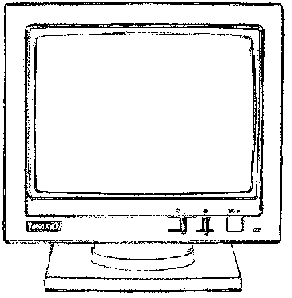
Рис. 3. Монитор
Видеосистема PC может работать в текстовом и графическом режимах. Стандартно в текстовом режиме отображаются 25 строк по 80 символов в каждой строке. В графическом режиме изображение формируется из отдельных точек. Формируемые видеосистемой компьютера в графическом режиме изображения характеризуются разрешающей способностью; числом цветов; частотой обновления изображения.
Предельная разрешающая способность определяется размером зерна люминофора (элемента экрана формирующего цветное изображение), покрывающего экран. Колеблется в пределах 0,22 – 0,5 мм.
Реальная разрешающая способность зависит от параметров электронных компонентов монитора и видеоадаптера, формирующих разведку электронного луча. Для компьютеров семейства IBM PC стандартными значениями реальной разрешающей способности являются: 640 Х 480, 800 Х 600, 1024 Х 768, 1152 Х 864, 1280 Х 1024, 1600 Х 1200. Профессиональные мониторы имеют и более высокие разрешения.
Стандарты отображения цвета: 16, 256, 64К, 16М цветовых оттенков каждой точки.
Режимы отображения цвета:
- 4-разрядное кодирование (16 цветов – VGA);
- 8-разрядное кодирование (256 цветов);
- 16-разрядное кодирование (64К цветов – High Color);
- 24-разрядное кодирование (16М цветов – True Color);
- 32-разрядное кодирование (16М цветов – True Color).
Частота обновления изображения характеризует, сколько раз в секунду обновляется изображение на экране монитора. Измеряется в Герцах.
Наиболее распространенными являются мониторы на электронно-лучевых трубках (CRT-дисплеи), но все более популярными становятся более дорогие мониторы с жидкокристаллическим экраном (LCD-дисплеи). Они же используются в портативных компьютерах.
Стандартно мониторы имеют длину диагонали 14, 15, 17, 19, 20, 21 или 22 дюйма. В специальных случаях (интеллектуальные кассовые аппараты, мониторы серверов и т.д.) используются CRT-мониторы с диагональю 12”. Для работы с современными программами рекомендуется использовать мониторы с длинной диагонали 17 – 19”. Реальная длина диагонали изображения примерно на 1” меньше номинальной.
В CRT-мониторах изображение формируется электронно-лучевой трубкой. Из-за особенностей формирования изображения они могут иметь искажения изображения в углах. Минимально приемлемой частотой обновления изображения CRT-монитора считается 75Гц. Европейские стандарты требуют частоты обновления 85Гц. Оптимальная частота обновления 110Гц и более. При такой частоте обновления изображения на экране воспринимается глазом, как изображение на листе бумаги.
Важной характеристикой CRT-монитора является соответствие стандартам безопасности, энергосбережения и иным требованиям, связанным с защитой окружающей среды (стандарты MPR II, TCO’92, 95, 99).
Большинство LCD-мониторов выпускаются с длинной диагонали 15 -17”. Реже (из-за высокой цены) используются LCD-мониторы с диагональю 18” и более. В современных ноутбуках используются встроенные мониторы с длиной диагонали 14, 15, 16 дюймов. Реальная длина диагонали совпадает с фактической.
В LCD-мониторах каждая точка формируется свечением одного элемента экрана (транзистора). Поэтому каждый монитор имеет свое максимальное физическое расширение. Для мониторов с длинной диагонали 15” это обычно 1024 Х 768, для мониторов с диагональю 17” – 1280 Х 1200. Рекомендуется использовать LCD-монитор в его максимальном разрешении, поскольку в этом случае отсутствуют какие-либо искажения. При меньших разрешениях искажения могут возникнуть из-за того, что каждая точка изображения формируется несколькими транзисторами.
Для LCD-мониторов частота обновления экрана не является существенной характеристикой, и изображение обычно выглядит стабильным даже при низкой частоте обновления (60Гц).
Достоинствами LCD-мониторов являются компактные размеры, отсутствие искажений, стабильность изображения, хорошая яркость и контрастность изображения, низкое энергопотребление.
